
- •Создание структуры сайта Создание главной страницы
- •Подключение бд
- •Создание новостной ленты
- •Авторизация пользователя
- •Кодирование главной страницы
- •Создание панели навигации
- •Карта сайта
- •Наполнение сайта Создание новой страницы содержимого на основе MasterPage (Главной страницы).
- •Просмотр информации о товаре или услуге.
- •Создание страницы список выставок
- •Гостевая книга
- •Создание страницы регистрации
- •Продажа товара (услуги) – связь 1:м.
- •Продажа товара (услуги) – связь м:м.
- •Администрирование
- •Страница добавления картины
- •Редактирование списка товаров или услуг
Создание панели навигации
Для навигации по страницам можно воспользоваться ЭУ Menu или TreeView из раздела Navigation панели ToolBox.
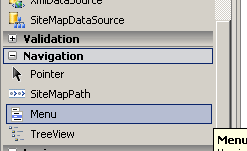
Расположите один из данных элементов в левой нижней ячейке таблицы.
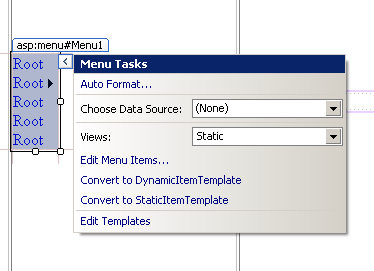
Выберите строку Chose Data Source, NewDataSource и в открывшемся диалоговом окне выберите SiteMap (Карта сайта)
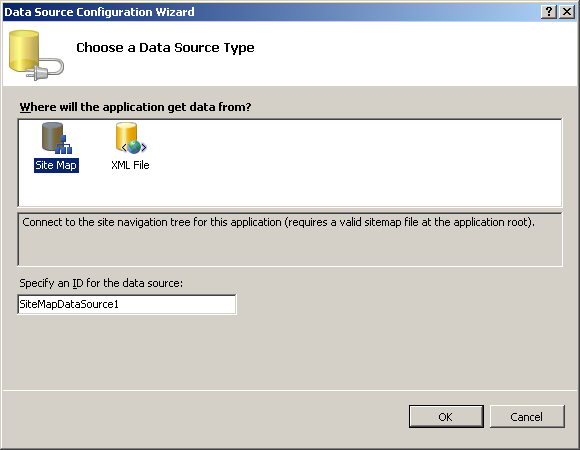
Карта сайта
Карты сайта целесообразно использовать в случае, когда Web-приложение содержит большое количество страниц. Карты сайта предлагают удобный механизм определения структуры страниц приложения, а также ее отображение с помощью нескольких элементов управления. Эти элементы управления расположены в разделе Navigation панели Toolbox. Основных элементов управления три - SiteMapPath, Menu, TreeView. Все эти элементы предназначены для решения одной и той же задачи - предоставления возможности пользователю Web-приложения осуществлять навигацию по страницам. Различие между ними заключается в способах отображения ссылок на соответствующие страницы.
Создание карты сайта.
Выделите Web узел в окне Solution Explorer и из контекстного меню воспользуйтесь командой AddNewItem
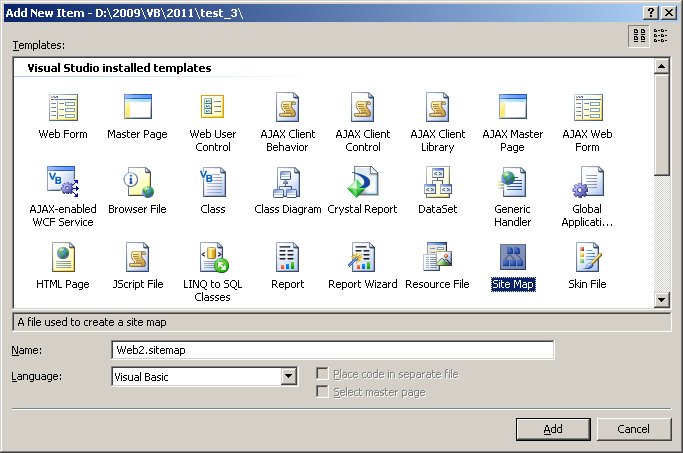
В результате будет создан файл Web.sitemap, содержащий заготовки для ввода структуры Web-приложения.
<?xml version="1.0" encoding="utf-8" ?>
<siteMap xmlns="http://schemas.microsoft.com/AspNet/SiteMap-File-1.0" >
<siteMapNode url="" title="" description="">
<siteMapNode url="" title="" description="" />
<siteMapNode url="" title="" description="" />
</siteMapNode>
</siteMap>
Как видно из исходного кода, карта сайта должна начинаться с корневого узла <siteMap>. Элементы структуры описываются в тегах <siteMapNode>. С помощью этих тегов можно указывать иерархию элементов Web-приложения: для этого их просто необходимо расположить внутри соответствующего тега <siteMapNode>. Свойства каждого тэга необходимы для задания соответствующих значений. В примере выше видно, что каждому элементу соответствует три свойства: url, title, description. Их назначение очевидно: url используется для указания интернет-адреса страницы, которой соответствует этот элемент, title задает наименование элемента, отображаемое элементом управления, description - описание элемента, которое отображается в виде всплывающей подсказки при наведении указателя мыши на соответствующий элемент.
Внесите изменение в карту сайта, указав имена будущих страниц.
<?xml version="1.0" encoding="utf-8" ?>
<siteMap xmlns="http://schemas.microsoft.com/AspNet/SiteMap-File-1.0" >
<siteMapNode url="newpage1.aspx" title="Главная" description="">
<siteMapNode url="newpage2.aspx" title="Контакты" description="" />
<siteMapNode url="newpage3.aspx" title="Гостевая книга" description="" />
<siteMapNode url="newpage4.aspx" title="Картины" description="">
<siteMapNode url="newpage5.aspx" title="Справка" description="" />
<siteMapNode url="newpage6.aspx" title="Выставки" description="" />
</siteMapNode>
</siteMap>
Наполнение сайта Создание новой страницы содержимого на основе MasterPage (Главной страницы).
Для создания новой страницы содержимого необходимо выполнить следующие шаги:
Шаг1. Выделите вMasterPage окнеSolution Explorer из контекстного меню выберите пункт Add Content Page (Добавить страницу содержимого).
В результате будет создана страница с именем default4.aspx.
Шаг2. Переименуйте страницу, например в page6.aspx
Шаг3. Откройте страницу в режиме с разделением и в первой строке найдите следующий фрагмент CodeFile=”page6.aspx.vb” Inherits=”default4”. Необходимо исправить ссылку на страницу с выделенным кодом, которая должна иметь имя page6
![]()
Шаг4. Откройте страницу с выделенным кодом и исправьте имя класса, которое должно совпадать с именем страницы.
![]()
Шаг5. Добавьте содержимое страницы.
